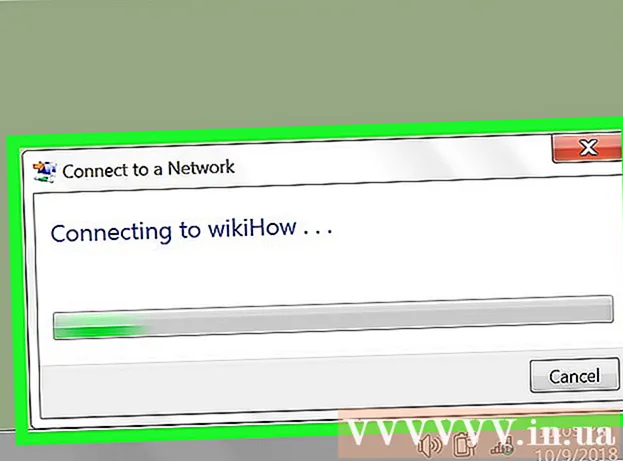Autore:
Sara Rhodes
Data Della Creazione:
18 Febbraio 2021
Data Di Aggiornamento:
26 Giugno 2024

Contenuto
- Passi
- Metodo 1 di 3: utilizzo di un modello su Windows
- Metodo 2 di 3: utilizzo di un modello su macOS
- Metodo 3 di 3: come creare fatture manualmente
- Consigli
- Avvertenze
Questo articolo ti mostrerà come creare una fattura in Microsoft Excel su un computer Windows e macOS. Puoi farlo manualmente o selezionare un modello di fattura.
Passi
Metodo 1 di 3: utilizzo di un modello su Windows
 1 Avvia Microsoft Excel. Fare clic sull'icona a forma di lettera "X" bianca su sfondo verde. Si aprirà la home page di Microsoft Excel.
1 Avvia Microsoft Excel. Fare clic sull'icona a forma di lettera "X" bianca su sfondo verde. Si aprirà la home page di Microsoft Excel. 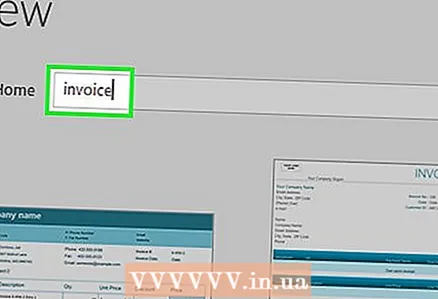 2 Trova un modello di fattura. accedere fattura nella barra di ricerca nella parte superiore della pagina, quindi fare clic su Entraper iniziare la ricerca.
2 Trova un modello di fattura. accedere fattura nella barra di ricerca nella parte superiore della pagina, quindi fare clic su Entraper iniziare la ricerca. - Per trovare un modello, connetti il tuo computer a Internet.
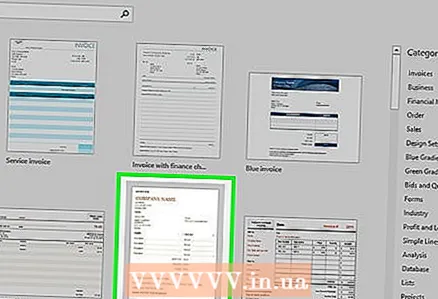 3 Seleziona un modello. Fare clic sul modello desiderato per aprirlo nella finestra di anteprima.
3 Seleziona un modello. Fare clic sul modello desiderato per aprirlo nella finestra di anteprima.  4 Clicca su Creare. Questo pulsante si trova a destra della finestra di anteprima del modello. Il modello si aprirà in Microsoft Excel.
4 Clicca su Creare. Questo pulsante si trova a destra della finestra di anteprima del modello. Il modello si aprirà in Microsoft Excel.  5 Modifica il modello secondo necessità. Ad esempio, nella parte superiore del modello, inserisci il nome della tua azienda.
5 Modifica il modello secondo necessità. Ad esempio, nella parte superiore del modello, inserisci il nome della tua azienda. - Per modificare il testo nel modello, fai doppio clic sull'elemento di testo, quindi inserisci il testo o elimina l'elemento stesso.
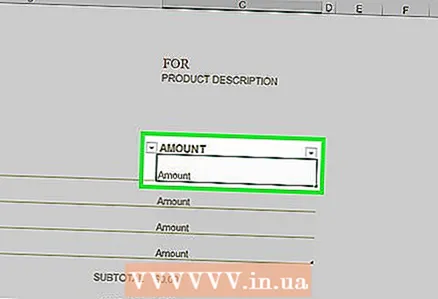 6 Compila la fattura. Inserisci le informazioni richieste e assicurati che il totale sia corretto.
6 Compila la fattura. Inserisci le informazioni richieste e assicurati che il totale sia corretto. - Ad esempio, alcuni modelli richiedono l'inserimento di una retribuzione fissa o oraria.
- La maggior parte dei modelli dispone di formule che calcolano automaticamente i totali.
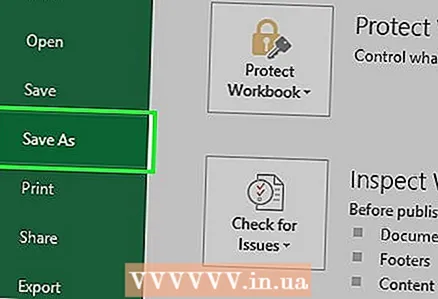 7 Salva la tua fattura. Fai clic su "File" nell'angolo in alto a sinistra della pagina, fai clic su "Salva con nome", fai doppio clic sulla cartella da salvare, inserisci un nome file e fai clic su "Salva". La fattura verrà salvata nella cartella specificata. La fattura è ora pronta per la spedizione.
7 Salva la tua fattura. Fai clic su "File" nell'angolo in alto a sinistra della pagina, fai clic su "Salva con nome", fai doppio clic sulla cartella da salvare, inserisci un nome file e fai clic su "Salva". La fattura verrà salvata nella cartella specificata. La fattura è ora pronta per la spedizione.
Metodo 2 di 3: utilizzo di un modello su macOS
 1 Avvia Microsoft Excel. Fare clic sull'icona a forma di lettera "X" bianca su sfondo verde.
1 Avvia Microsoft Excel. Fare clic sull'icona a forma di lettera "X" bianca su sfondo verde.  2 Apri il menu File. È in alto a sinistra della pagina.
2 Apri il menu File. È in alto a sinistra della pagina.  3 Clicca su Crea da modello. È un'opzione nel menu File.Si aprirà una nuova pagina con i parametri del modello.
3 Clicca su Crea da modello. È un'opzione nel menu File.Si aprirà una nuova pagina con i parametri del modello.  4 Trova un modello di fattura. accedere fattura nella barra di ricerca nell'angolo in alto a destra della pagina, quindi fare clic su Ritorno.
4 Trova un modello di fattura. accedere fattura nella barra di ricerca nell'angolo in alto a destra della pagina, quindi fare clic su Ritorno. - Per trovare un modello, connetti il tuo computer a Internet.
 5 Seleziona un modello. Fare clic sul modello desiderato per aprirlo nella finestra di anteprima.
5 Seleziona un modello. Fare clic sul modello desiderato per aprirlo nella finestra di anteprima.  6 Clicca su Aprire. È un pulsante nella finestra di anteprima. Il modello si aprirà in Excel.
6 Clicca su Aprire. È un pulsante nella finestra di anteprima. Il modello si aprirà in Excel.  7 Modifica il modello secondo necessità. Ad esempio, nella parte superiore del modello, inserisci il nome della tua azienda.
7 Modifica il modello secondo necessità. Ad esempio, nella parte superiore del modello, inserisci il nome della tua azienda. - Per modificare il testo nel modello, fai doppio clic sull'elemento di testo, quindi inserisci il testo o elimina l'elemento stesso.
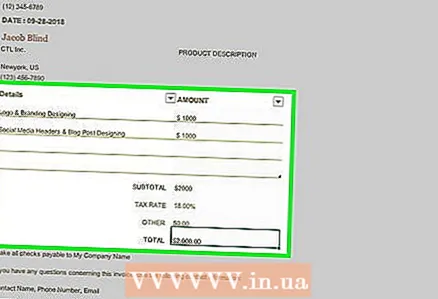 8 Compila la fattura. Inserisci le informazioni richieste e assicurati che il totale sia corretto.
8 Compila la fattura. Inserisci le informazioni richieste e assicurati che il totale sia corretto. - Ad esempio, alcuni modelli richiedono l'inserimento di una retribuzione fissa o oraria.
- La maggior parte dei modelli dispone di formule che calcolano automaticamente i totali.
 9 Salva la tua fattura. Fare clic su File> Salva con nome, immettere un nome file e fare clic su Salva. La fattura verrà salvata nella cartella specificata. La fattura è ora pronta per la spedizione.
9 Salva la tua fattura. Fare clic su File> Salva con nome, immettere un nome file e fare clic su Salva. La fattura verrà salvata nella cartella specificata. La fattura è ora pronta per la spedizione.
Metodo 3 di 3: come creare fatture manualmente
 1 Avvia Microsoft Excel. Fare clic sull'icona a forma di lettera "X" bianca su sfondo verde. Si aprirà la home page di Microsoft Excel.
1 Avvia Microsoft Excel. Fare clic sull'icona a forma di lettera "X" bianca su sfondo verde. Si aprirà la home page di Microsoft Excel.  2 Clicca su Un nuovo libro. Si trova nell'angolo in alto a sinistra della home page di Excel. Si aprirà un foglio di calcolo vuoto.
2 Clicca su Un nuovo libro. Si trova nell'angolo in alto a sinistra della home page di Excel. Si aprirà un foglio di calcolo vuoto. - Su un Mac, salta questo passaggio se Excel ha già aperto un foglio di calcolo vuoto.
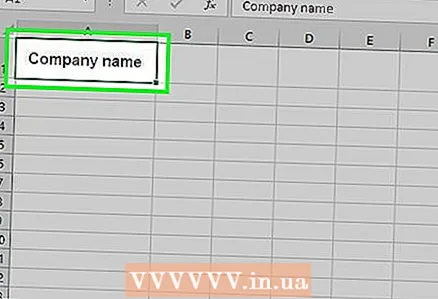 3 Inserisci un'intestazione per la fattura. Il titolo deve contenere le seguenti informazioni:
3 Inserisci un'intestazione per la fattura. Il titolo deve contenere le seguenti informazioni: - Nome della ditta - il nome della società a cui viene emessa la fattura.
- Descrittore - una descrizione della fattura, ad esempio "Preventivo", se indichi il prezzo per i tuoi servizi/merce e non emetti fattura per questi.
- l'appuntamento - data di fatturazione.
- Numero - numero di fattura. Puoi utilizzare un sistema di numerazione globale per tutti i clienti o una numerazione individuale per ogni cliente. Per quest'ultimo, includi il nome del cliente o il nome dell'azienda nel numero di fattura, ad esempio "IvanIvanov1".
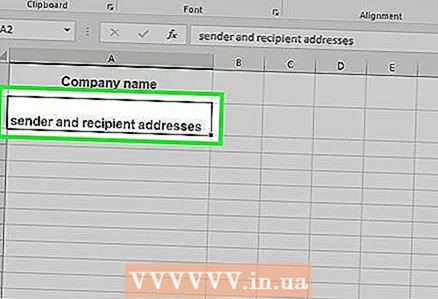 4 Inserisci gli indirizzi del mittente e del destinatario. Queste informazioni dovrebbero apparire nella parte superiore della fattura e i tuoi dettagli sopra il nome del cliente.
4 Inserisci gli indirizzi del mittente e del destinatario. Queste informazioni dovrebbero apparire nella parte superiore della fattura e i tuoi dettagli sopra il nome del cliente. - Le informazioni di contatto dovrebbero includere il nome, l'indirizzo della società, il numero di telefono e l'indirizzo e-mail.
- Le informazioni sul cliente devono includere il nome dell'azienda, il nome del cliente e l'indirizzo. Puoi anche specificare il numero di telefono e l'indirizzo email del cliente.
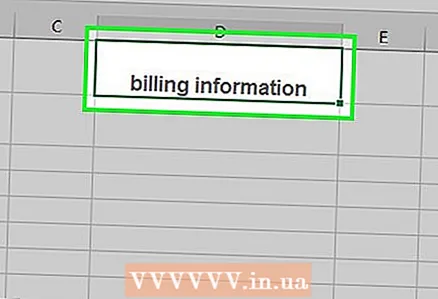 5 Inserisci i tuoi dati di fatturazione. Colonne separate includono una breve descrizione del prodotto o servizio, quantità, prezzo unitario e prezzo totale per quel prodotto.
5 Inserisci i tuoi dati di fatturazione. Colonne separate includono una breve descrizione del prodotto o servizio, quantità, prezzo unitario e prezzo totale per quel prodotto.  6 Si prega di fornire l'importo totale della fattura. Dovrebbe essere visualizzato sotto la colonna con i prezzi totali per i diversi prodotti. Per calcolare l'importo totale, utilizzare la funzione "SOMMA" in Excel.
6 Si prega di fornire l'importo totale della fattura. Dovrebbe essere visualizzato sotto la colonna con i prezzi totali per i diversi prodotti. Per calcolare l'importo totale, utilizzare la funzione "SOMMA" in Excel. - Ad esempio, se chiedi RUB 1300 per un articolo (nella cella B3) e per il secondo - RUB 2700 (nella cella B4), inserisci la formula = SOMMA (B3, B4) nella cella B5 per visualizzare l'importo totale ($ 4.000).
- Ad esempio, se nella cella B3 hai inserito la retribuzione oraria (diciamo, $ 3.000) e nella cella B4, il numero di ore lavorate (diciamo 3 ore), nella cella B5, inserisci = SOMMA (B3 * B4).
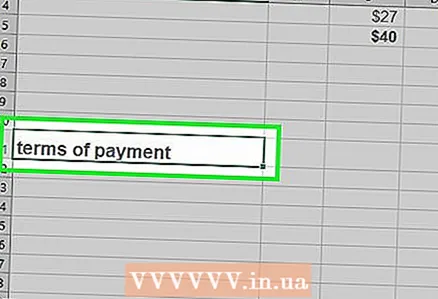 7 Specificare i termini di pagamento. Puoi farlo sopra o sotto i tuoi dati di fatturazione. I termini di pagamento possono essere, ad esempio: "Al ricevimento", "Entro 14 giorni", "Entro 30 giorni", "Entro 60 giorni".
7 Specificare i termini di pagamento. Puoi farlo sopra o sotto i tuoi dati di fatturazione. I termini di pagamento possono essere, ad esempio: "Al ricevimento", "Entro 14 giorni", "Entro 30 giorni", "Entro 60 giorni". - In fondo alla fattura puoi citare le modalità di pagamento o ringraziare il cliente per l'acquisto.
 8 Salva la tua fattura. Utilizzare un nome diverso dai nomi di altre fatture. Per salvare una fattura:
8 Salva la tua fattura. Utilizzare un nome diverso dai nomi di altre fatture. Per salvare una fattura: - finestre - fare clic su "File" nell'angolo in alto a sinistra della pagina, fare clic su "Salva con nome", fare doppio clic sulla cartella da salvare, inserire il nome del file e fare clic su "Salva".
- Mac - Fare clic su File> Salva con nome, immettere un nome file e fare clic su Salva.
Consigli
- Salva la fattura generata come modello per riferimento futuro.
Avvertenze
- Meglio se la fattura contiene più dettagli.